Créer un environnement de staging et l'intégrer dans un pipeline Heroku
Lorsque vous développez de nouvelles features, vous souhaitez avoir un faux site pour les tester. On appelle ça un staging ou une preprod. Nous allons voir comment créer sur Heroku un environnement de staging pour héberger notre faux site et comment la relier avec notre production.
Tout d’abord nous allons renomer notre remote heroku en production.
$ git remote rename heroku production
Ajouter un remote
Supposons que vous ayez déjà une application Ruby on Rails sur Heroku. Nous allons tout d’abord créer un pipeline et y mettre l’application en production et en créer une qui sera le staging.
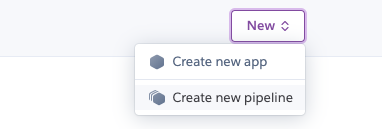
Pour l’environnement de production, nous allons rechercher l’application déjà existante. Et pour l’environnement de staging créer une nouvelle application par exemple airbnb_copycat_staging.
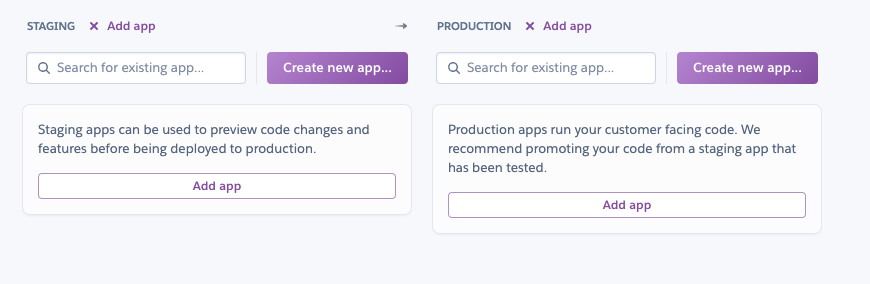
Ensuite, nous allons faire pointer une remote staging dans notre terminal vers l’application Heroku airbnb_copycat_staging.
$ heroku git:remote -a airbnb-copycat-staging
$ git remote rename heroku staging
Désormais pour toute vos commandes heroku il faudra ajouter le suffixe --remote production ou --remote staging. Par exemple:
# Accéder à la console de la prod
heroku run rails console --remote production
heroku run rails console -r production
# Accéder à la console du staging
heroku run rails console --remote staging
heroku run rails console -r staging
Setup de la nouvelle database
Ensuite, vous devez créer une base de donnée avec la commande :
$ heroku addons:create heroku-postgresql:hobby-dev --remote staging
Ajoutez le code dans config/database.yml en remplaçant airbnb-copycat-staging par le nom de votre application. Pour le username et le password, vous pouvez gardez les mêmes valeurs que la production.
staging:
<<: *default
database: airbnb_copycat_staging
username: airbnb_copycat
password: <%= ENV['AIRBNB_COPYCAT_DATABASE_PASSWORD'] %>
Webpacker
Si vous utilisez Webpacker il faudra ajouter ceci au fichier config/webpacker.yml. De préférence entre la ligne de test et la ligne de production.
staging:
<<: *default
Configuration de l’environnement
Pour finir on copie la configuration de l’environnement de production à celui de staging avec la commande:
$ cp config/environments/production.rb config/environments/staging.rb
Sur votre interface Heroku le bouton Promote to production vous permettra de basculer le staging en prod.
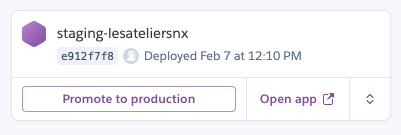
Protéger l’accès à l’environnement de staging
# app/controllers/application_controller.rb
class ApplicationController < ActionController::Base
http_basic_authenticate_with name: ENV["STAGING_LOGIN"], password: ENV["STAGING_PASSWORD"] if Rails.env.staging?
end
Ajoutez dans votre fichier .env vos logins et mots de passe (n’oubliez pas de les ajouter aussi sur Heroku)
# .env
STAGING_LOGIN="login"
STAGING_PASSWORD="password"
Seed
C’est une bonne pratique de protéger la base de données de production si vous lancez vos seeds par inadvertance sur la production au lieu du staging.
# db/seeds.rb
return if Rails.env.production?
Automatic deploy
Pour gagner du temps en déploiement, vous pouvez lier l’application Heroku au repo Github et déployer de manière automatique la branche master sur le staging.
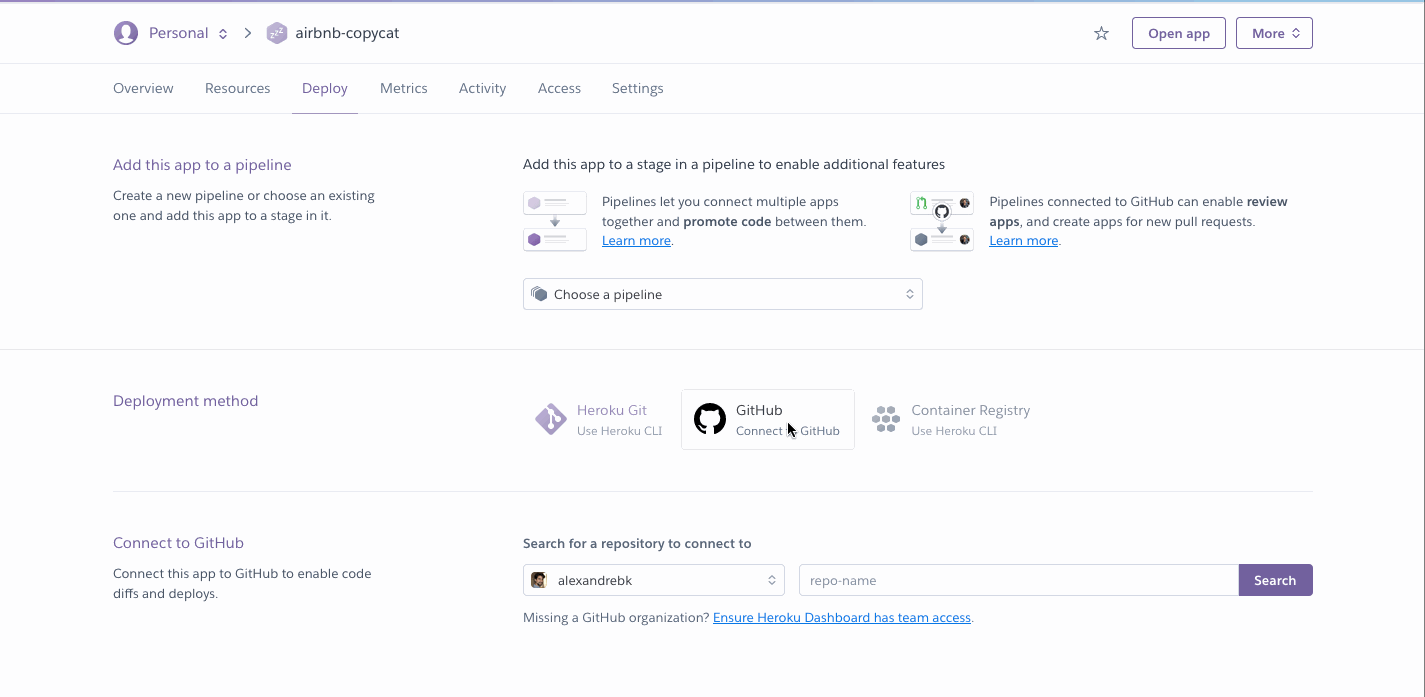
Publié le 04/03/2020